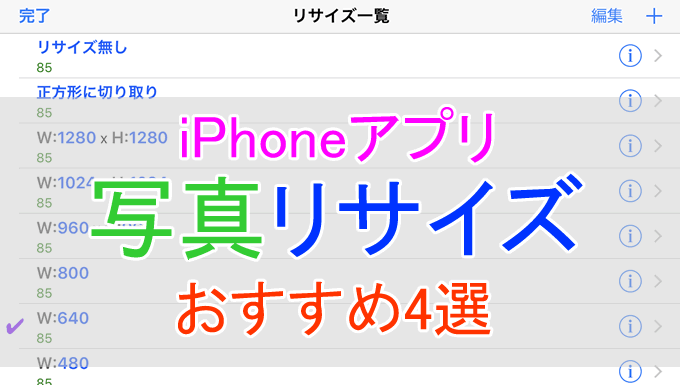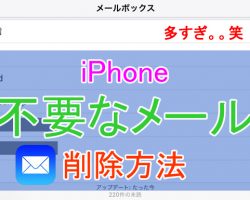ども!
最近、産まれたばかりの子供の写真を撮りまくってるMASAです。
そのせいもあって、iPhone端末自体のデータ容量がかなりパンパンになってきました。
iPhoneに標準でインストールされている「写真」アプリでは、トリミングやトーンを変更できてもサイズ変更(リサイズ)はできません。
撮った写真をいろんな用途に使いたいのに、このままのサイズだと利用しずらいなんてことがよく起こります。
アプリを使わなくてもリサイズする方法はありますが、手間がかかって不便だったり、まとめて一括でサイズ変更ができません。
そこで今回は、iPhoneで撮影した写真のサイズを変更できるアプリを厳選して紹介します。
壁紙用、記念用に1枚だけ写真をリサイズしたい。
まとめて一括で写真サイズを変更したい。
という方は、このページで紹介するアプリを使ってリサイズしてみてください。
もちろん無料で利用できますよ!
iPhoneの写真サイズを変更する方法
iPhoneの写真サイズを変更する方法は、大きく分けると3つの方法があります。
- アプリを使って1枚ずつサイズ変更
- アプリを使ってまとめてサイズ変更
- アプリを使わずにサイズ変更
アプリで1枚ずつサイズ変更
アプリを利用して、iPhoneの写真サイズを1枚ずつ変更します。
複数ある写真の中からもうすでに厳選してある、という方におすすめの方法です。
1枚ずつリサイズすることで、こんな望みを叶えることができるようになります。
- 壁紙に利用したい。
- 友達に送りたい。
- 記念の1枚を印刷したい。
アプリでまとめてサイズ変更
アプリを利用して、iPhoneの写真サイズをまとめて変更します。
まとめてリサイズすることで、こんな望みを叶えることができるようになります。
- iPhone端末自体の容量を軽くしたい。
- ブログやwebに利用したい。
- クラウドに一気にアップロードしてバックアップを取りたい。
アプリを使わずにサイズ変更
1枚だけサイズ変更をしたいということなら、アプリを使わないでサイズ変更する方法も一応あることはあるのですが、かえって手間がかかったりします。
希望している好みのサイズに変更したり、まとめて一括で変更する事ができません。
iPhoneの写真をリサイズするなら、アプリを使ったほうが自分好みのサイズに変更することができるようになりますので、ここではアプリを使ったサイズ変更方法を紹介していきます。
ImageResize
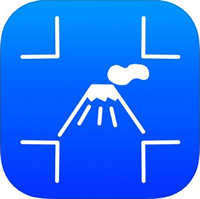
アプリ名:ImageResize
互換性:iOS 8.0 以降
サイズ:32.3MB
価格:無料
参考:ImageResize
ImageResizeの特徴
ImageResizeは、写真サイズを1枚ずつ変更することができるアプリです。
簡単な操作で、写真の品質をなるべく落とさない綺麗な状態のままサイズ変更してくれます。
リサイズする以外の主な機能はこちら。
- 画像の切り抜き、回転
- お絵描き
- モザイク処理
- ぼかし処理
- シャープフィルター
ImageResizeの使い方
アプリを起動するとこの画面が表示されますので、画面下にある「カメラ」アイコンをタップ。
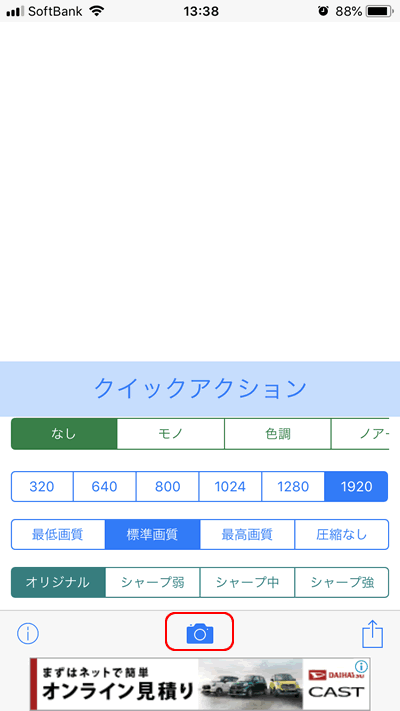
「カメラ」アイコンをタップすると、写真の取得方法を選ぶメニューが表示されますので、お好みで選択してください。
ここでは、「写真」を選択して、写真アプリの中に入っている写真の中から1枚を選ぶことにしました。
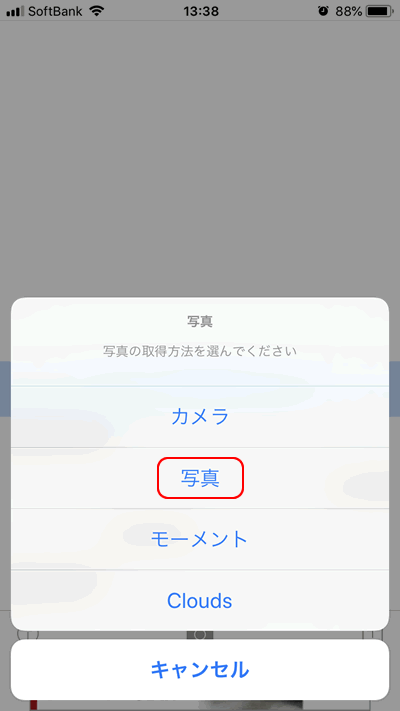
1枚の写真を選択すると、一番最初の画面に写真が表示されます。
現在のサイズやリサイズ後のサイズ、容量などの情報が一目で見てわかる画面になっています。
変更したいサイズや品質などを選択すると、変更後のサイズ情報をリアルタイムで表示してくれてとても便利!
設定が終わったら、画面右下の「↑」アイコンをタップ。
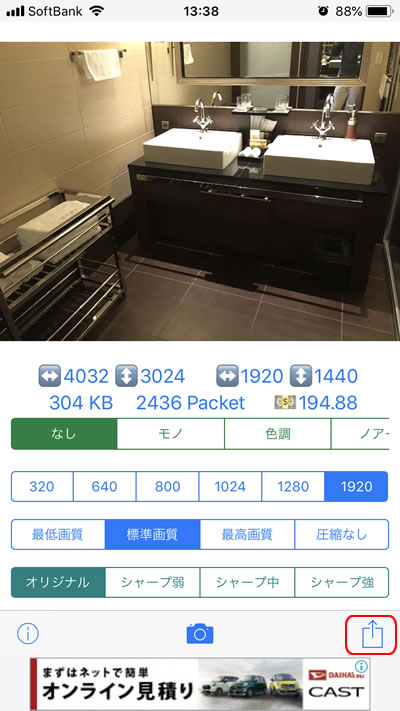
「↑」アイコンをタップすると、写真の処理方法を選ぶメニューが表示されますので、お好みで選択してください。
ここでは、「写真に保存」を選択して、写真アプリの中に保存することにしました。
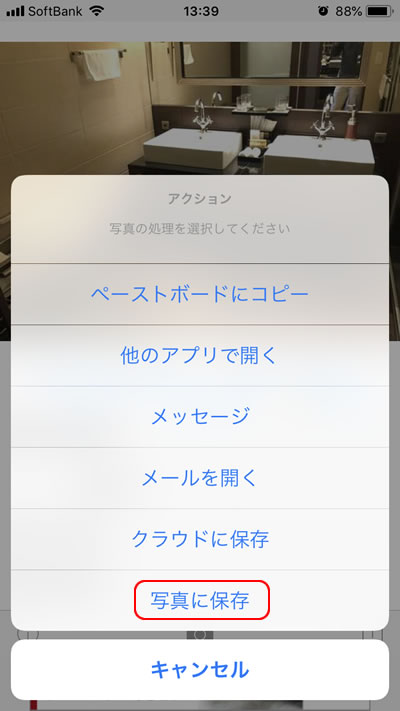
これで完了です。
あとは、写真アプリにちゃんと保存されているか確認してみましょう。
ImageResizeを使ってみた感想・レビュー
サイズ変更後の画像サイズや容量をその都度確認しながら操作できるので、かなり便利なアプリでした。
画面も見やすく、操作が簡単なので迷うことはなかったです。
画質も選べてちょうどいい容量に調節できるので、好みのサイズに変更しやすいですね。
さらに、容量についてはKB(キロバイト)以外にPacket (パケット) も表示されています!
パケ放題に加入していない人、ガラケーの人もまだいるので、そんな方々にも配慮した写真サイズを変更できるという意味では、とても親切に感じました。
1枚ずつ画像サイズを変更したいという方におすすめです。
画像圧縮 一括でまとめてリサイズ&圧縮

アプリ名:画像圧縮 一括でまとめてリサイズ&圧縮
互換性:iOS 9.3 以降
サイズ:43.1MB
価格:無料

「まとめてリサイズ&圧縮」の特徴
iPhoneの写真をまとめてサイズ変更してくれるアプリです。
ただし、一度にリサイズできる画像枚数は15枚までと決まっています。
リサイズ以外の主な機能はこちら。
- サイズ指定、 or パーセント指定できる
- 圧縮前と圧縮後のサイズと容量を見ながら調整できる
- 圧縮後の画像を拡大して、細部まで確認できる
「まとめてリサイズ&圧縮」の使い方
アプリを起動するとこの画面が表示されるので、画面右上の「イメージ」アイコンをタップ。
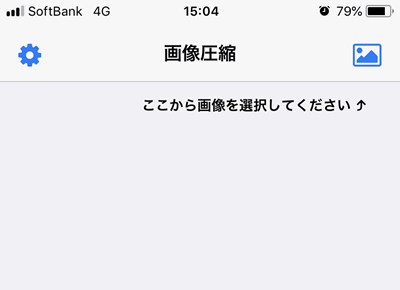
該当する写真を選択した後、画面右上の「選択(枚数)」ボタンをタップ。
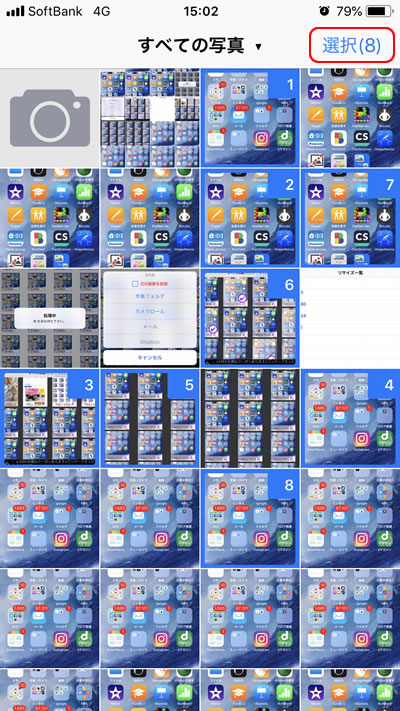
画像圧縮画面が表示されるので、好みの設定にした後に「保存する」ボタンをタップすれば完了です!
もうひとつ、この画面に表示される「サイズと容量を確認する」をタップすると、保存する前に確認できるので便利です。
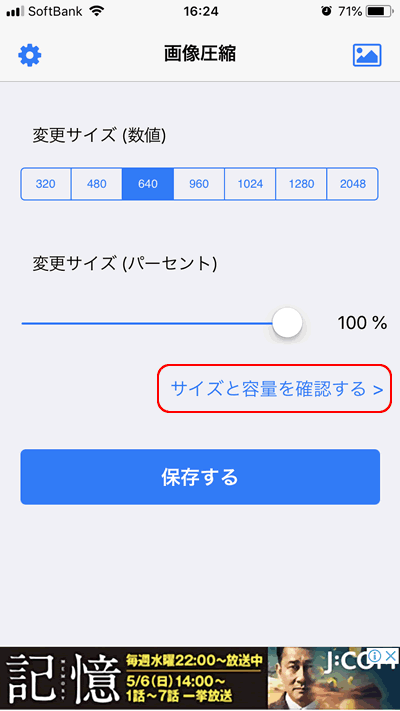
保存前にサイズと容量を確認すると、画面上部にこんな感じで確認できます。
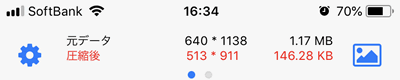
「まとめてリサイズ&圧縮」を使ってみた感想・レビュー
使い勝手もよく、サイズと容量のビフォアアフターを比較して表示してくれているので便利です。
ただし、一度にリサイズできる画像枚数は15枚までです。残念!
そこだけがこのアプリのマイナスポイントです。
複数の写真/画像をまとめてリサイズ-一括変換アプリ- for iPhone
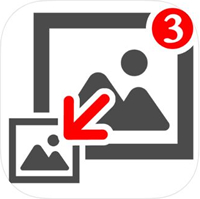
アプリ名:複数の写真/画像をまとめてリサイズ-一括変換アプリ- for iPhone
互換性:iOS 8.0 以降
サイズ:4.7MB
価格:無料
参考:複数の写真/画像をまとめてリサイズ-一括変換アプリ- for iPhone

「まとめてリサイズ」の特徴
名前の通り、iPhoneの写真を一括でまとめてサイズ変更してくれるアプリです。
余計な機能は一切なし!
写真アプリ内に保存されているすべての写真が一覧画面に表示されているので、その中からリサイズしたい写真を選択するだけです。
「まとめてリサイズ」の使い方
アプリを起動すると、写真アプリに保存されている写真が一覧で表示されますので、画面右下にある「設定」ボタンをタップ。
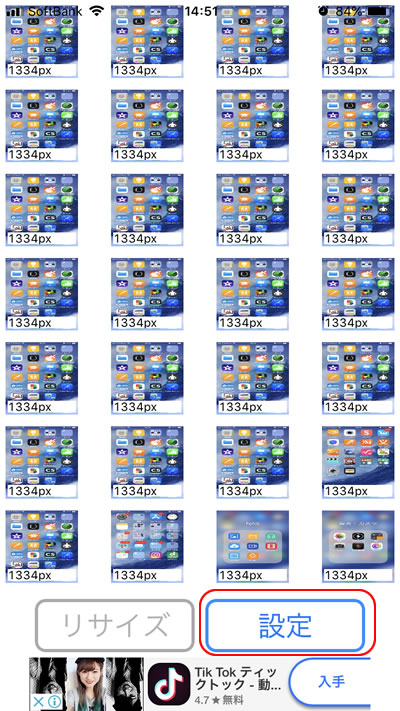
こちらの設定画面で、変更サイズなどを選択します。
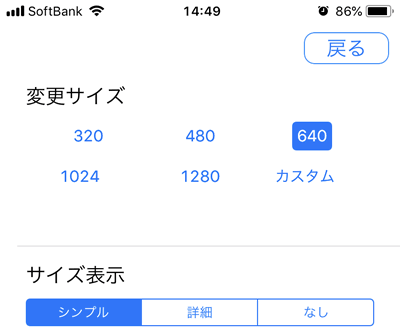
設定が完了したら、写真一覧画面に戻って、サイズを変更したい写真を選択します。
選択したら、画面左下にある「リサイズ」ボタンをタップ。
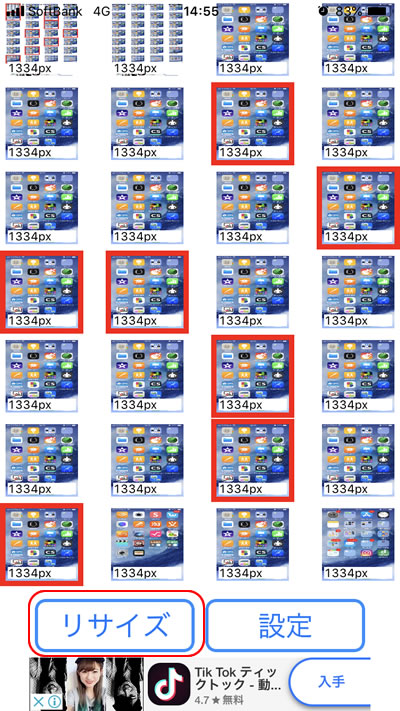
「リサイズ」ボタンをタップすると、写真の処理方法を選ぶメニューが表示されますので、お好みで選択してください。
ここでは、「カメラロールに保存する」を選択して、写真アプリの中に保存することにしました。
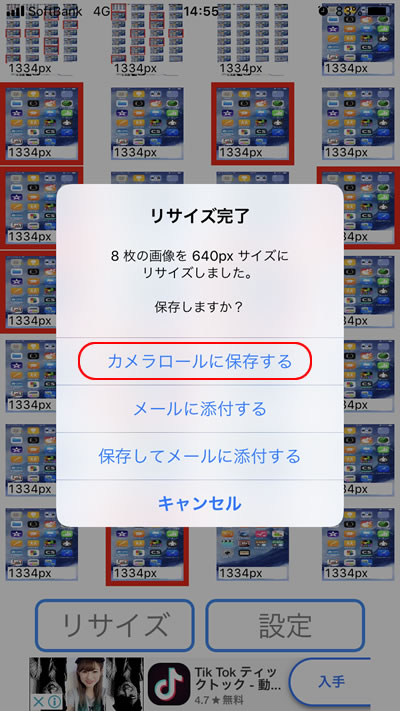
これで完了です。
あとは、写真アプリにちゃんと保存されているか確認してみましょう。
「まとめてリサイズ」を使ってみた感想・レビュー
リサイズに特化しているアプリなので、サクッとまとめて写真サイズを変更したい場合はおすすめです。
難しい操作は1つもありませんでした。
選択した複数枚の写真をリサイズすることができますが、肝心のリサイズしたい画像を複数枚選択する時に、全てを一気に選択できませんでした。
1枚ずつ選択しなければいけないのが難点ですね。
写真アプリ内のすべての画像が一覧表示されているのはいいのですが、保存している写真数が多ければ多いほど、リサイズしたい写真を選ぶのが大変です。
すべての写真を選択できたり、アルバムごとにまとめてサイズ変更できたらもっと便利なのにな~というのが正直なところです。
バッチリサイズ2
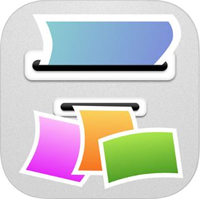
アプリ名:画像圧縮 一括でまとめてリサイズ&圧縮
互換性:iOS 9.0 以降
サイズ:50.4MB
価格:無料
参考:バッチリサイズ2
バッチリサイズ2の特徴
iPhoneの写真を一括でまとめてサイズ変更してくれるアプリです。
リサイズ以外の主な機能はこちら。
- 回転
- PNG画像も透明度を保ったままリサイズ
- 白枠と影をつけれる
- Dropboxに共有できる
バッチリサイズ2の使い方
アプリを起動すると、写真アプリ内のアルバムが読み込まれるので、リサイズしたい写真が保存されているアルバムを選択します。
写真一覧画面が表示されたら、画面上のサイズ部分をタップ。
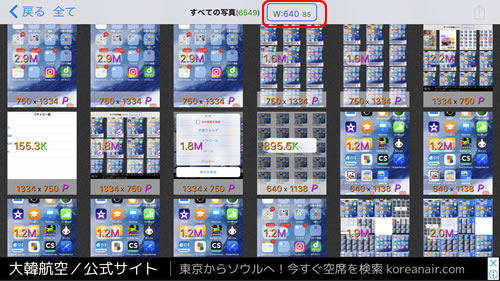
リサイズ一覧画面が表示されるので、お好みのサイズを選択してください。
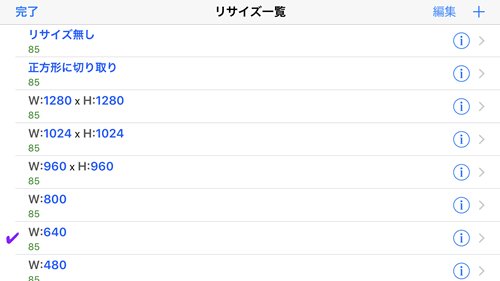
写真一覧画面に戻ったら、リサイズしたい画像を選択していきます。
1枚ずつ選択していくこともできますが、全て一気に選択することもできます!
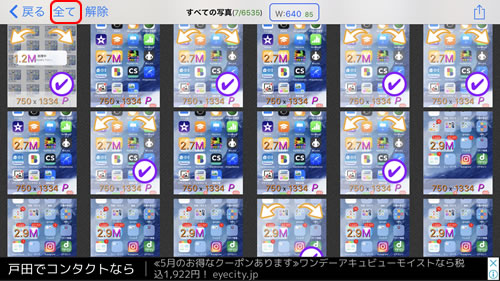

リサイズしたい画像を選択したら、画面右上にある「↑」アイコンをタップ。
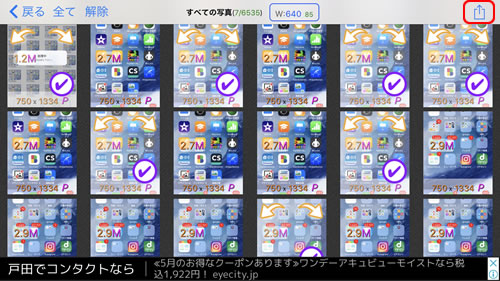
「↑」アイコンをタップすると、写真の出力先を選ぶメニューが表示されますので、お好みで選択してください。
ここでは、「カメラロール」を選択して、写真アプリの中に保存することにしました。
ちなみに、「元の画像を削除」にチェックを入れておくことで、もともとの画像を削除できます。
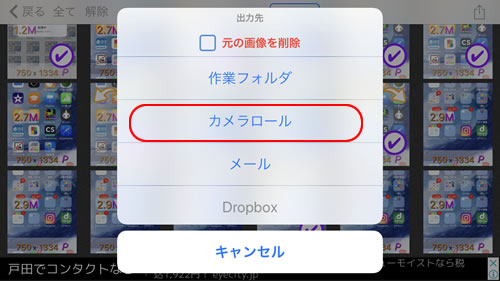
これで完了です。
バッチリサイズ2を使ってみた感想・レビュー
バッチリサイズ2は、上で紹介した「まとめてリサイズ」アプリの物足りない部分を見事に埋めてくれたアプリです。
すべての写真を選択できたり、アルバムごとにまとめてサイズ変更できるので、かなり便利です。
さらに、iPhone端末の容量が気になる場合は、元の画像を削除した上でカメラロールに保存できるので、容量が気になっている方にはもってこいですね。
画像をまとめて一括でリサイズしたい場合は、このアプリがおすすめです。
まとめ
いかがでしたでしょうか。
iPhoneの写真をサイズ変更してくれるアプリを紹介しました。
いろんなリサイズアプリがありますが、用途によって使い分けることで、自分好みのリサイズができるかと思います。
写真サイズを変更したいという方は、ぜひこのページで紹介したアプリを使ってみて下さい!